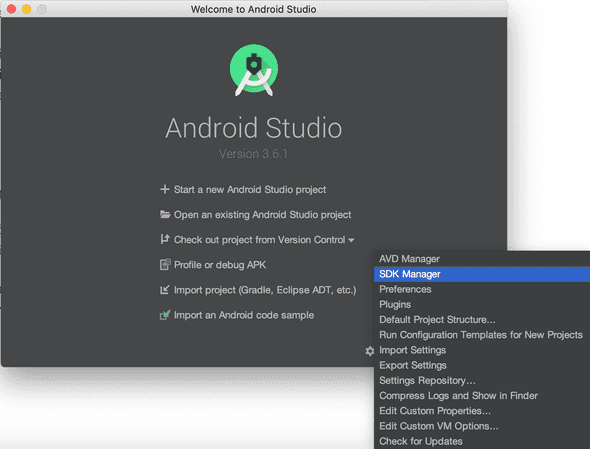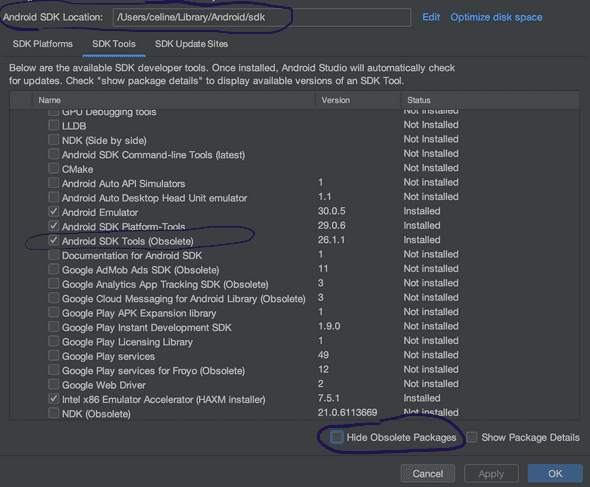Installation de Flutter sur MacOS
Flutter est un framework de conception d'applications multiplateforme pour Android et ios. Cet article détaillera les étapes d'installations de Flutter sur Mac.
Récupération du SDK Flutter
Pour commencer, il faut récupérer le SDK de Flutter. L'installation de Flutter inclu aussi Dart. Il n'y a donc pas besoin de l'installer manuellement.
Pour récupérer Flutter, le plus simple est de cloner le repository git:
# Dans /workspace
$ git clone https://github.com/flutter/flutter.git -b stableMais il est aussi possible de le télécharger ici https://flutter.dev/docs/development/tools/sdk/releases, puis de dézipper le fichier télécharger.
Afin de pouvoir utiliser Flutter en ligne de commande, il faut le déclarer soit dans $HOME/.bash_profile ou dans $HOME/.bashrc:
# Dans$HOME/.bash_profile
export FLUTTER_PATH=/workspace/flutter/bin export PATH="$PATH:$FLUTTER_PATH"Rafraichir notre session avec la commande:
$HOME/.bash_profileflutter doctor peut alors être utilisée. Il s'agit d'une commande qui permet de savoir si toutes les dépendances requises sont bien installées:
$ flutter doctorLa réponse obtenue à l'écran nous amène à l'étape suivante de l'installation: le setup d'Android Studio.
Doctor summary (to see all details, run flutter doctor -v):
[✓] Flutter (Channel stable, v1.12.13+hotfix.8, on Mac OS X 10.15.3 19D76,
locale en-FR)
[-] Android toolchain - develop for Android devices
• Android SDK at /Users/obiwan/Library/Android/sdk
✗ Android SDK is missing command line tools; download from https://developer.android.com/studio#downloads
• Try re-installing or updating your Android SDK,
visit https://flutter.dev/setup/#android-setup for detailed instructions.Récupération du SDK Android
La commande flutter doctor nous indique où télécharger Android Studio: "download from https://developer.android.com/studio#downloads". Ce lien amène à télécharger un fichier exécutable Mac.
Après l'avoir lancé, nous configurons l'IDE via le "Android Studio Setup Wizard" et nous finissons par arriver à l'écran suivant:
Dans l'onglet "SDK Tools" de la nouvelle fenêtre qui s'ouvre, nous décochons "Hide Obsolet Packages" pour afficher voir s'afficher l'option Android SDK Tools (Obsolete).
A noter aussi où se trouve le SDK /Users/celine/Library/Android/sdk.
Cette étape où nous devons spécifier un SDK antérieur à la dernière version est un problème connu de Flutter "This is a known issue that will be addressed in an upcoming version of Flutter".
A l'état actuel, Flutter ne détectera pas encore le SDK:
$ flutter doctor
Doctor summary (to see all details, run flutter doctor -v):
[✓] Flutter (Channel stable, v1.12.13+hotfix.8, on Mac OS X 10.15.3 19D76,
locale en-FR)
[!] Android toolchain - develop for Android devices (Android SDK version 29.0.3)
✗ Android SDK file not found: adb.Il faut encore déclarer nos variable d'environnement dans notre $HOME/.bash_profile. Ce qui abouti au fichier suivant:
# Dans$HOME/.bash_profile
export FLUTTER_PATH=/workspace/flutter/bin export ANDROID_HOME=/Users/celine/Library/Android/sdk export PATH="$PATH:$FLUTTER_PATH:$ANDROID_HOME/tools:$ANDROID_HOME/platform-tools"Remarquons ici l'exécutable adb se trouve dans $ANDROID_HOME/platform-tools/platform-tools/adb (oui il y a un dossier platform-tools dans le dossier platform-tools).
Même en spécifiant le chemin export PATH="$PATH:$FLUTTER_PATH:$ANDROID_HOME/tools:$ANDROID_HOME/platform-tools/platform-tools" dans le .bash_profile, flutter ne trouve pas l'exécutable adb.
Il a donc fallu remonter le sous-dossier platform-tools au niveau du $ANDROID_HOME.
Exécuter ensuite la commande suivante pour accepter les licenses:
$ flutter doctor --android-licensesEt voilà! Flutter est maintenant configuré correctement. flutter doctor confirme que l'installation s'est bien passé:
Doctor summary (to see all details, run flutter doctor -v):
[✓] Flutter (Channel beta, v1.15.17, on Mac OS X 10.15.3 19D76, locale en-FR)
[✓] Android toolchain - develop for Android devices (Android SDK version 29.0.3)Prochaine étape: démarrer ma première application Flutter sur mon téléphone Android !